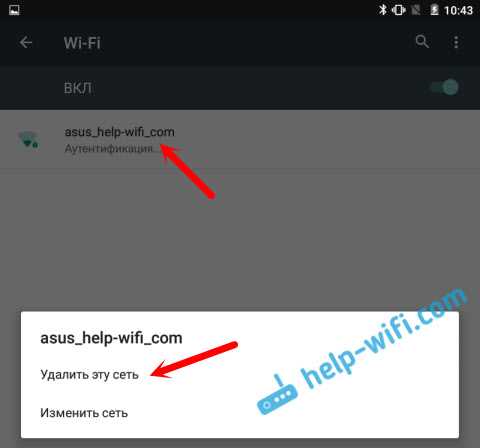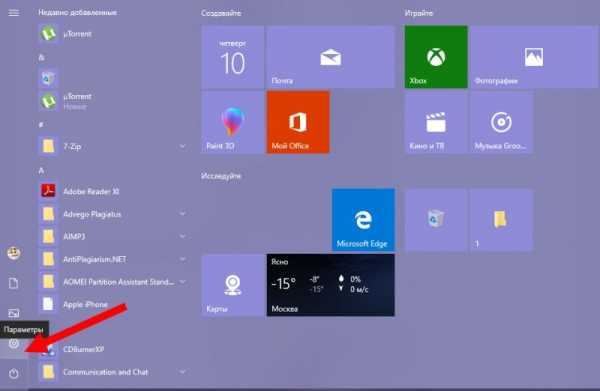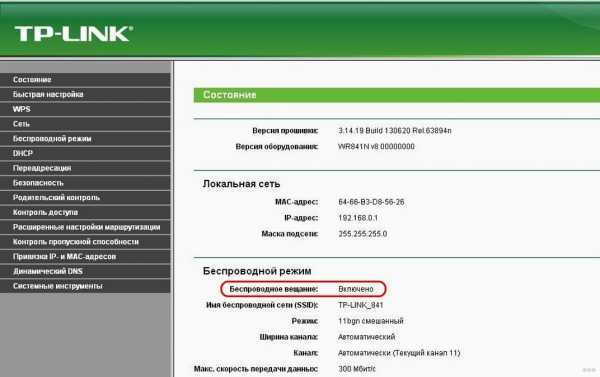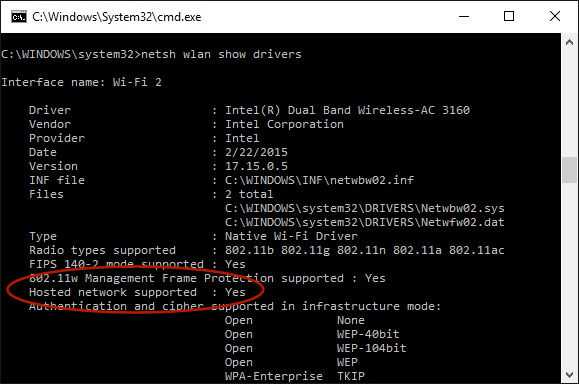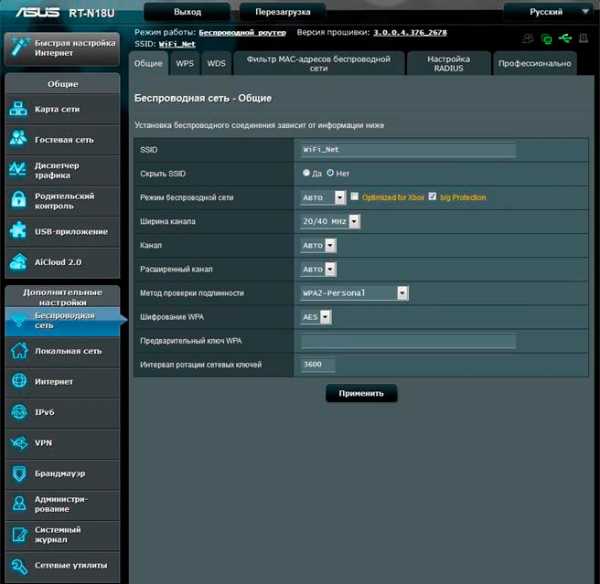Мы принимаем к оплате:
«Подарочный сертификат» от нашего Учебного Центра – это лучший подарок для тех, кто Вам дорог! Оплате обучение и подарите Вашим родным и близким обучение по любому из курсов!!!
«Сертификат на повторное обучение» дает возможность повторно пройти обучение в нашем Учебном Центре со скидкой 1000 рублей!
А также:
Как подобрать роутер для квартиры
Какой роутер выбрать в 2020 году для квартиры или дома? Какой лучше?
Роутеры – скучные устройства. Ну согласитесь. И процесс выбора роутера не менее скучный и сложный, так как мы просто не следим за развитием самой технологии Wi-Fi, не интересуемся характеристиками, новинками и т. д. Нам это просто не нужно. И это нормально. Роутер это такое устройство, которое мы покупаем, настраиваем и оно где-то там пылиться. Мы вспоминаем о нем только тогда, когда интернет начинает глючить, или вообще перестает работать. А о выборе и покупке нового роутера в свой дом, или квартиру начинаем думать только тогда, когда старый роутер вообще перестает работать, либо падает скорость подключения, отключаются устройства и т. д. Не всегда и не у всех, конечно, но в большинстве случаев это так. Четыре года назад я писал похожую статью, но она уже устарела. Поэтому, я решил ее обновить и рассказать о выборе роутера в 2020 году.
Честно говоря, за 4 года на рынке роутеров мало что изменилось. Конечно же появились новые модели, и даже производители. Двухдиапазонные роутеры с поддержкой стандарта 802.11ac (Wi-Fi 5 GHz) подешевели, появились новые устройства – Wi-Fi Mesh системы, и только начали появляться роутеры с поддержкой нового стандарта Wi-Fi 6 (802.11ax). Это обязательно нужно знать, выбирая Wi-Fi роутер в 2020 году. В этой статье я расскажу об этом более подробно.
На что обратить внимание при выборе роутера в 2020 году?
Такие стандартные характеристики как скорость беспроводной сети, WAN/LAN портов, наличие USB и каких-то функций – это все очень важно, и об этом мы еще поговорим. Но сначала давайте разберемся, что изменилось на рынке роутеров за последние несколько лет. Примерно с той поры, когда вы выбирали свой предыдущий роутер. Если, конечно, у вас до этого был роутер. Если вы только выбираете свой первый маршрутизатор (это одно и то же, подробнее в статье Что такое роутер? Чем Wi-Fi роутер отличается от маршрутизатора?), то эта информация вам так же пригодится.
Двухдиапазонные роутеры – это то, что сейчас актуально
Если несколько лет назад маршуртизаторы с поддержкой стандарта Wi-Fi 802.11ac (двухдиапазонные, которые работают на частоте 2.4 ГГц и 5 ГГц) только начинали появляться в продаже, были чем-то новым и дорогим для покупателя, то в 2020 году это уже обычные маршрутизаторы, которых очень много на рынке, и цены на них более чем адекватные. Например, один из самых доступных двухдиапазонных Wi-Fi роутеров стоит 21 доллар (Netis N4 AC1200, Xiaomi Mi WiFi Router 4A). Да, обычный роутер (2.4 ГГц, 802.11n) можно купить еще в два раза дешевле, за 10 долларов. Это самый дешевый. Но нужна ли такая экономия – это вопрос. Интересный факт: стандарт Wi-Fi 802.11ac (Wi-Fi 5) уже не самый новый, так в продаже уже появляются роутеры с поддержкой последнего стандарта 802.11ax (он же Wi-Fi 6).
В чем преимущество двухдиапазонных роутеров: одновременная поддержка двух диапазонов. Роутер одновременно раздает Wi-Fi сеть на частоте 2.4 ГГц и 5 ГГц. Благодаря частоте 5 ГГц есть поддержка современного стандарта 802.11ac (он работает только на этой частоте). По сравнению с предыдущим стандартом 802.11n, скорость намного выше. А преимущество частоты 5 ГГц в том, что она не так сильно загружена соседними сетями и другими помехами (по сравнению с 2.4 ГГц). Проще говоря, скорость при подключении в диапазоне 5 ГГц будет выше, а соединение более стабильное. Правда, радиус действия самой Wi-Fi сети будет немного меньше. Подробнее в статье: что такое двухдиапазонный Wi-Fi роутер (Dual-Band Wi-Fi).
Выводы: в 2020 году я рекомендую выбирать именно двухдиапазонные Wi-Fi роутеры. Особенно, если вы выбираете роутер в квартиру, где диапазон 2.4 ГГц сильно загружен. Эти роутеры уже доступны по цене, их много (есть из чего выбрать), ну и преимущества по сравнению с обычными роутерами (2.4 ГГц, 802.11n) у них более чем очевидны. К тому же, практически все устройства (где-то с 2013-14 года) имеют поддержку стандарта AC и работают с Wi-Fi сетями в диапазоне 5 ГГц. Я имею ввиду телефоны, планшеты и другие устройства.
Wi-Fi Mesh системы – удобно, эффективно и уже не очень дорого
Как только Wi-Fi Mesh системы начали появляться на рынке, они стояли очень дорого. Прошло не так много времени, но из-за того, что практически у каждого производителя появилась линейка Mesh систем (несколько разных моделей), и они выпустили более простые и доступные модели, сейчас эти устройства уже не ассоциируются с чем-то нереально дорогим.
Коротко о Wi-Fi Mesh системах: это те же Wi-Fi роутеры, но с несколькими серьезными преимуществами:
- Mesh системы обычно продаются в комплектах из одного, двух, или трех модулей Они так же двухдиапазонные, 2.4 ГГц + 5 ГГц. Если нужно – можно докупить еще. Так вот, каждый модуль – это отдельный роутер. Но эти модули могут очень легко объединяться в одну сеть. Это дает возможность построить большую Wi-Fi сеть.
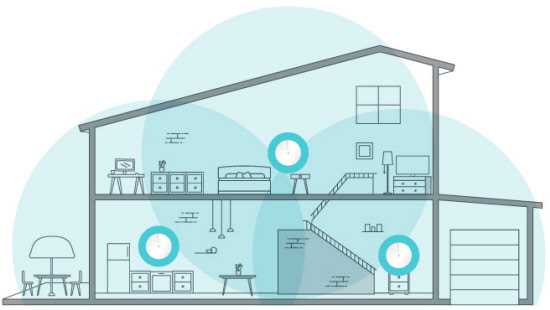
В большом доме, или квартире. Или в доме и в прилагаемых к нему постройках, во дворе. Мы можем расширить (усилить) Wi-Fi сеть просто установив еще один модуль. - Эта Wi-Fi сеть, которую создает несколько модулей Wi-Fi Mesh системы – бесшовная. Это значит, то устройства во всем радиусе действия сети держат стабильное подключение без разрывов при переключении между самими модулями (например, при перемещении по дому). Это называется бесшовная Wi-Fi сеть, или быстрый роуминг в Wi-Fi сети. Более подробно об этом можете почитать в этой статье.
- Очень простой процесс установки, настройки и управления. Все делается через приложение с мобильного устройства.
Отдельная статья об этих устройствах: Wi-Fi Mesh системы – что это и почему будущее за Mesh сетями?
Такую Wi-Fi сеть (бесшовную, и с возможностью расширения с помощью установки дополнительных модулей) не построить из двух обычных роутеров, или роутера и усилителя Wi-Fi сигнала. Но в 2020 году некоторые производители выпускают роутеры с поддержкой стандартов 802.11r, 802.11v (которые отвечают за быстрый роуминг в Wi-Fi сети), которые можно объединять в единую, бесшовную Wi-Fi сеть. Например, это некоторые модели роутеров Keenetic (City, Air, Extra, Speedster). Или технология OneMesh от TP-Link, AiMesh от Asus. Для примера: роутер Archer A7 (с последней прошивкой) + Mesh усилитель Wi-Fi сигнала TP-Link RE300 = бесшовная Wi-Fi сеть. По сути, это та же Mesh система.
Выводы: Wi-Fi Mesh система – идеальное решение для большого дома, или квартиры. Или в тех случаях, когда вам может понадобиться расширить свою беспроводную сеть. Но проще сразу купить именно систему из необходимого количества модулей, чем заморачиваться с подбором роутера, усилителя, все это настраивать и т. д. Разве что у вас уже есть тот же Archer A7, и вам нужно усилить сигнал. В таком случае просто покупаем усилитель с поддержкой этой же технологии (стандартов) и получаем бесшовную беспроводную сеть в своем доме, или квартире.
Роутеры с Wi-Fi 6 (802.11ax) в 2020 году – дорого и скорее всего пока не нужно
Wi-Fi 6, он же 802.11ax – самый новый стандарт Wi-Fi. В начале 2020 года Wi-Fi роутеры с поддержкой Wi-Fi 6 только начинают появляться (по крайней мере на рынке Украины, России). Это топовые, нереально дорогие модели маршрутизаторов от самых сильных производителей сетевого оборудования (например: TP-Link Archer AX6000, Asus ROG Rapture GT-AX11000, GT-AX11000). Понятное дело, что очень скоро все производители выпустят маршрутизаторы с поддержкой 802.11ax. Будут появляться новые модели, и цены на них будут падать. Будет все точно так же, как и с Wi-Fi 5 (802.11ac) в своем время.
Пока роутеры с Wi-Fi 6 будут активно покупать, пройдет еще несколько лет. Ведь дело не только в самом роутере, но и в устройствах, которые мы к нему подключаем. Только некоторые телефоны, ноутбуки, планшеты, которые начали выпускать ближе к началу 2020 года имею поддержку Wi-Fi 6. Подчеркну – только некоторые устройства. Такие как iPhone 11 Pro, 11 Pro, SAMSUNG Galaxy S20, Galaxy Fold, Note 10, ноутбуки Dell XPS 13 7390, XPS 15 7590 и т. д. Самые новые, топовые и дорогие устройства. Нет практически никакого смысл выбирать роутер стандарта Wi-Fi 6, если у вас в доме ни одно устройство не поддерживает этот стандарт. Разумеется, что со временем поддержка Wi-Fi 6 будет активно появляться в других, более доступных устройствах.
Выводы: у Wi-Fi 6, конечно, очень много преимуществ: намного выше скорость, эффективность работы Wi-Fi сети, стабильность, безопасность. И это очень круто! 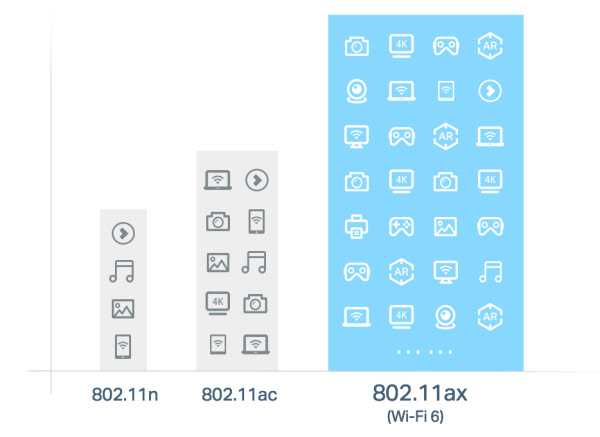 Но если мы говорим о покупке роутера с Wi-Fi 6 (802.11ax) в 2020 году, то еще рано. Разве что вы очень любите все эти новые технологии, у вас современные устройства, быстрый интернет. В таком случае можно выбрать один из немногих (на момент написания статьи) роутер с Wi-Fi 6 и наслаждаться новой технологией. Думаю, что и в 2021 году ситуация с этими устройствами на рынке сильно не изменится.
Но если мы говорим о покупке роутера с Wi-Fi 6 (802.11ax) в 2020 году, то еще рано. Разве что вы очень любите все эти новые технологии, у вас современные устройства, быстрый интернет. В таком случае можно выбрать один из немногих (на момент написания статьи) роутер с Wi-Fi 6 и наслаждаться новой технологией. Думаю, что и в 2021 году ситуация с этими устройствами на рынке сильно не изменится.
Что нужно знать выбирая роутер для квартиры или частного дома?
В процессе выбора маршрутизатора есть такие моменты, которые нужно учитывать независимо от того, какой сейчас год. Речь идет о тех критериях выбора, которые были актуальны скажем пять лет назад, и будут актуальны еще через пять лет. Можно вообще не тратить время на подобные статьи. Просто пойти в магазин и купить первый попавшийся роутер (как правило, это какие-то бюджетные модели). Вы его даже без проблем подключите и он будет работать. Но вполне вероятно, что через полгода, или год, вы снова пойдете за новым роутером. Нет, не потому что старый сломается (хотя, такое тоже бывает), а потому, что его возможностей и функционала недавно купленного роутера вам будет не хватать. Либо он не будет справляться с теми задачами, которые вы на него возлагаете.
Популярный пример (многие с этим сталкиваются): вы захотите увеличить скорость, подключить у провайдера тариф не до 100 Мбит/с, а например до 200 Мбит/с. Но здесь окажется, что ваш роутер не имеет гиагбитных портов. Порты ограничены в скорости до 100 Мбит/с (а сейчас в продаже очень много таких моделей). Нужно либо отказаться от повешения скорости (так как в этом просто не смысла), либо же покупать новый роутер.
Способ подключения к интернету (тип WAN)
Это способ подключения маршрутизатора к интернету (интернет-провайдеру). WAN-порт на роутере – это вход под интернет. В большинстве случаев, провайдер прокладывает в квартиру обычный сетевой кабель с коннектором RJ-45. Практически на всех роутерах WAN-порт – Ethernet (под этот самый обычный сетевой кабель). Это самый популярный вариант.
Бывает, что интернет от телефонной линии (коннектор RJ-11, он меньше), в таком случае вам нужен ADSL роутер. В котором входящий WAN-порт рассчитан на подключение телефонного кабеля.
Под оптоволокно нужен роутер с WAN-портом SFP. Но обычно провайдер устанавливает специальный терминал (коробочку, в которую заведено оптоволокно), и уже от терминала интернет подключается к обычному роутеру по сетевому кабелю.
Ну и если у вас интернет от USB 3G/4G модема, то нужен роутер с поддержкой USB модемов.
Скорость WAN/LAN портов
Очень важный момент. Много моделей маршрутизаторов, даже не очень дешевых, комплектуются WAN/LAN портами, которые работают на скорости до 100 Мбит/с (обычно в характеристиках написано 10/100 Мбит/с). Нужно понимать, что с такого роутера выжать более 100 Мбит/с просто физически невозможно. Это то, о чем я уже писал выше в примере. Если вы захотите подключить тариф с более высокой скоростью (скажем до 200 Мбит/с), то вам придется менять роутер. Это так же влияет на скорость между устройствами в локальной сети (которые подключены к роутеру по кабелю).
В 2020 году я бы советовал покупать роутер с гигабитными WAN/LAN портами. До 1 Гб/с (10/100/1000 Мбит/с). Часто бывает такое, что разница в цене между роутером с гигабитными и не гигабитными портами всего в несколько долларов.
У меня еще часто спрашивают, мол как это скорость ограничена в 100 Мбит/с, если по Wi-Fi заявлена скорость 1200 Мбит/с? Все очень просто, скорость беспроводной сети – это максимальная, теоретически возможная скорость исходя из поддерживаемых стандартов и технологий. Ну и немного маркетинга 🙂
Стандарт Wi-Fi и диапазон беспроводной сети
Нам приходится выбирать один из трех вариантов:
- Роутеры с поддержкой стандарта 802.11b/g/n (только частота 2.4 ГГц).
- Двухдиапазонные роутеры стандарта 802.11b/g/n/ac (2.4 ГГц + 5 ГГц).
- Самые новые и дорогие роутеры с поддержкой 802.11ax.
Я считаю, что в 2020 году самый оптимальный выбор, это двухдиапазонный роутер. Который поддерживает стандарты 802.11b/g/n/ac и который работает на частоте 2.4 ГГц и 5 ГГц. Если есть много денег и понимание того, зачем нам это нужно – берем устройство с поддержкой Wi-Fi 6 (802.11ax).
Поддержка IPTV
Если ваш интернет-провайдер предоставляет услугу IPTV и вы ею пользуетесь, то обязательно обратите на это внимание при выборе маршрутизатора. Смотрите характеристики. Там должна быть заявлена поддержка IPTV. Не на всех моделях она есть.
Наличие USB-порта
Почему-то наличие USB-порта на маршрутизаторе за последние годы не стало чем-то популярным и очень востребованным среди покупателей. На рынке по прежнему есть очень много моделей без USB. Возможно, этот функционал просто мало кому нужен. Чаще всего USB-порт на роутере используется для подключения USB-накопителей и принтеров, для организации общего доступа. А так же USB модемов (но наличие USB-порта еще не говорит о поддержке 3G/4G модемов, нужно смотреть характеристики).
У меня маршрутизатор с двумя USB-портами, но я их вообще не использую. Несколько раз настраивал общий доступ к файлам на флешке, но как-то у меня это не прижилось. Возможно, конкретно мне это просто не нужно.
Больше информации можете найти в статье: Wi-Fi роутер с USB-портом. Как и какой выбрать?
Если есть возможность взять роутер с USB-портом – берите. Если сейчас он не нужен, то возможно в будущем пригодится.
Количество антенн на Wi-Fi роутере
Количество антенн практически никак не влияет на радиус действия Wi-Fi сети. На мощность сигнала Wi-Fi. На это больше влияет мощность этих самых антенн, которая измеряется в dBi. Более того, мощность всех роутеров примерно одинаковая. Она ограничена законодательством страны, в которых продаются эти устройства. Поэтому, например, если в трехкомнатной квартире один роутер не добивает сигнал в дальнюю комнату, то другой роутер скорее всего тоже не добьет.
Количество антенн может влиять на максимальную скорость передачи данных по Wi-Fi, обмен данными с устройствами в несколько потоков (технология MIMO). Если вы хотите выбрать лучший роутер в плане мощности сигнала Wi-Fi сети (покрытия), то ориентировать по количеству антенн не стоит. Лучше возьмите роутер с более мощными антеннами. Правда, производитель не всегда предоставляет информацию о мощности установленных антенн.
Производительность, или в чем разница между дешевым и дорогим роутером?
Важно понимать, что разница между роутером за 20 и за 200 долларов есть, и она существенная. Просто многие думают, что можно купить самый бюджетный роутер, и он будет работать не хуже более дорогих моделей. Они же оба раздают Wi-Fi, какая разница? А разница есть, и она не только в технических характеристиках (поддерживаемые стандарты Wi-Fi, скорость портов, наличии USB-порта и т. д.), но и в производительности.
Чем дороже роутер, тем более производительное и качественное железо в нем установлено. А от производительности и качества установленного в роутере процессора, чипсета напрямую зависит то, насколько быструю и стабильную сеть можно создать с помощью этого роутера. Как он будет работать под нагрузкой, когда вы подключите к нему все свои устройства, будет ли падать скорость и расти пинг под нагрузкой, будут ли обрывы соединения, зависания и т. д.
У меня длительное время был бюджетный роутер, сейчас уже больше года установлен дорогой роутер (стоимостью более 200 долларов) – и поверьте, разница есть. Это не значит, что всем нужно покупать флагманские модели маршрутизаторов, нет. Более того, я считаю, что очень дорогие модели нужны только тем людям, которые понимают, зачем они им нужны. Так как использовать все возможности топового маршрутизатора будут далеко не все.
Я бы рекомендовал не выбирать самые бюджетные модели. Если есть возможность, возьмите что-то из среднего ценового диапазона. Долларов за 100. Ну или хотя бы не дешевле 40-50 долларов.
Какой роутер выбрать для большого дома, или большой квартиры в 2020 году?
Очень хороший вопрос. И очень хорошо, что он возникает еще в процессе выбора, а не после покупки. Если у вас старый роутер не покрывал сигналом всю квартиру или частный дом, или вы понимаете, что одного роутера точно будет мало, то лучше сразу об этом позаботиться. Наверное нет ничего хуже, чем когда после установки роутера в каких-то дальних комнатах не ловит Wi-Fi. Или, например, на втором, третьем этаже вообще нет покрытия. Или очень плохой и нестабильный сигнал.
Для больших домов, квартир и даже офисов в 2020 году я рекомендую выбирать Wi-Fi Mesh системы. Я уже рассказывал о них в начале статьи и там же давал ссылку на отдельную статью об этих устройствах. Это идеальное решение по двум причинам:
- С помощью установки дополнительных модулей Mesh системы можно расширить Wi-Fi сеть даже на очень большой дом. Я не говорю уже о квартирах. Покупаем, например, комплект из двух модулей. Устанавливаем их, и если покрытие Wi-Fi есть не везде где нам нужно – просто покупаем и устанавливаем еще 1-2 модуля.
- Бесшовная Wi-Fi сеть по всему дому/квартире/офису. Как будто у вас установлен один очень мощный маршрутизатор.
Я не рекомендую покупать обычный роутер и усилитель Wi-Fi сигнала (репитер). Они малоэффективны. Сильно падает скорость, сеть работает нестабильно, клиенты между устройствами переключаются кое-как.
Если вы все же не хотите покупать Wi-Fi Mesh систему (например, вам нужно больше LAN-портов), но понимаете, что возможно одного роутера будет мало и придется расширять Wi-Fi сеть, то выберите роутер с поддержкой дополнительных стандартов 802.11r, 802.11v. О них я так же рассказывал в начале этой статьи (где мы говорили о Mesh системах). В будущем вы сможете купить еще один такой роутер, или усилитель сигнала с поддержкой этих же стандартов и с их помощью создать одну бесшовную Wi-Fi сеть.
Но если вы уже изначально думаете покупке двух роутеров, или роутера и усилителя (или что еще хуже, нескольких усилителей), то я вам настоятельно рекомендую рассмотреть вариант с покупкой готовой Wi-Fi Mesh системы. Поверьте, не пожалеете.
Лучшие роутеры 2020 года
Исходя из той информации, которая есть выше, вы уже без проблем можете выбрать себе маршрутизатор. Тем более, что сейчас есть возможность изучить разные варианты в интернет-магазинах, посмотреть цены, почитать отзывы. Я не люблю советовать какие-то конкретные модели. Так как все очень индивидуально. Нужно понимать, что задачи у всех разные, бюджет разный, даже внешне не всем понравится модель, которую я могу посоветовать. А внешний вид маршрутизатора, это тоже очень важно.
Но все же давайте рассмотрим несколько моделей роутеров, которые, наверное, я мог бы советовать в 2020 году. Это такие не очень дешевые и не очень дорогие варианты, которые скорее всего подойдут большему количеству людей. Так же в конце рассмотрим несколько моделей Wi-Fi Mesh систем.
1. TP-Link Archer A7
Хороший вариант маршрутизатора для дома или квартиры.
В нем есть все, что необходимо:
- Поддержка двух диапазонов и соответственно стандарта 802.11ac.
- Гигабитные порты.
- USB-порт.
- Простой и понятный веб-интерфейс, управление через приложение.
- Прикольный внешний вид.
Из похожих моделей можете еще посмотреть Archer C1200, Archer A6, Archer C7 и более дорогой и производительный Archer A9.
Так же можете почитать мой обзор маршрутизатора TP-Link Archer A7.
Asus RT-AC1750U или Asus RT-AC65P
Интересные модели, производительности и функционала которых точно будет достаточно для домашнего использования. Двухдиапазонные, с гиагбитными портами и USB-портом стандарта 3.1. Необычный внешний вид.

Если хотите проверенный временем роутер, то у ASUS это модели RT-AC58U, RT-AC66U, RT-AC1200G+. Только внимательно изучайте технические характеристики.
D-Link DIR-878, DIR-853, DIR-825
Все три роутера двухдиапазонные (2.4 ГГц и 5 ГГц) и с гамбитными WAN/LAN портами. D-Link DIR-878, например, более дорогой. Но он самый производительный и быстрый. И почему-то без USB. D-Link DIR-825 самый доступный вариант, который отлично подойдет для небольшой квартиры или дома.
Если нужен более доступный вариант, посмотрите D-Link DIR-806A. Но он без гигабитных портов.
Keenetic Viva KN-1910
У производителя Keenetic достаточно большая линейка интернет-центров (маршрутизаторов). Одна из оптимальных (по характеристикам и цене) моделей – Keenetic Viva. Конечно же это двухдиапазонная модель. WAN/LAN порты поддерживают скорость до 1 Гбит/с, скорость по Wi-Fi до 1267 Мбит/с. Есть два USB-порта. Поддержка 3G/4G модемов, отличный веб-интерфейс. Может использоваться как ADSL модем, после покупки и подключения адаптера Keenetic Plus DSL.

У Keenetic есть как более доступные и простые модели (например, Keenetic Speedster, Keenetic Extra), так и более продвинутые и соответственно дорогие (Keenetic Giga, Keenetic Ultra). Это, наверное, один из лучших роутеров для дома на 2020 год.
Netis WF2780
Наверное один из самых доступных и популярных двухдиапазонных роутеров в 2020 году. По характеристикам практически ничем не уступает более дорогим моделям от других производителей. Очень популярная и доступная модель. Конечно, качество материалов и самого железа возможно немного уступает похожим моделям от TP-Link, или ASUS, но по цене Netis будет дешевле раза в два.

У меня был такой Netis WF2780, нормальный вариант. Особенно, когда бюджет ограничен, но хочется взять современный роутер.
Возможно, будет интересно почитать: Netis WF2780 – обзор, настройка, отзывы
Есть еще более производительная, игровая модель Netis WF2681 в красном корпусе.
Tenda AC9 и Tenda AC10U
Еще парочка недорогих, современных роутеров, но уже от производителя Tenda. Достаточно серьезные маршрутизаторы, с отличными характеристиками. Оба двухдиапазонные и с гигабитными портами. Так же есть USB-порт.

Почитайте мой обзор Tenda AC9 и Tenda AC10U.
Есть еще более доступные варианты (из двухдиапазонных). Например, Tenda AC5 или Tenda AC8.
Mercusys AC12G
Еще один доступный производитель. И самый популярный их роутер – Mercusys AC12G. Я советую рассматривать именно Mercusys AC12G. Там есть еще более дешевый Mercusys AC12, но он без гигабитных портов. Но как вариант, если вам не нужны быстрые WAN/LAN порты, то можете посмотреть и AC12.
Эта модель была у меня на обзоре: Обзор маршрутизатора Mercusys AC12.
Xiaomi Mi WiFi Router 4A Gigabit Edition
Если рассматривать маршрутизаторы от Xiaomi, то в 2020 году я выбирал бы модель Mi WiFi Router 4A Gigabit Edition. Вернее, я неверное вообще не покупал бы роутер Xiaomi. Нет, не потому что они какие-то плохие, просто они мне не очень нравятся. Да и у многих возникают разные проблемы в процессе настройки. Но если вы любите технику от Xiaomi, то рассмотрите Mi WiFi Router 4A Gigabit Edition.
Это обычный двухдиапазонный маршрутизатор с гиагбитными портами. Есть еще более доступная модель Mi WiFi Router 4A. Без гигабитных портов. Внешний вид и цена на эти роутеры конечно привлекает внимание покупателей.
Варианты от других производителей
- MikroTik: hAP ac², hAP ac lite tower, hAP ac.
- Huawei: модель Huawei WS5200.
- Totolink: модель A3002RU 6617.
- Strong 750.
Обратите внимание, что я выше рассматривал только оптимальные (по моему мнению) модели маршрутизаторов, которые подходят для домашнего использования, и которые можно рекомендовать к покупке даже в конце 2020 года. И скорее всего они будут актуальные и в 2021 году. В продаже есть огромное количество других, как более доступных, так и более дорогих и продвинутых маршрутизаторов. Выбирайте модель исходя их ваших требований и бюджета. Но я бы не советовал сильно экономить на роутере.
Выбираем Wi-Fi Mesh систему в 2020 году
Даже еще не все производители сетевого оборудования выпустили свои Mesh систем. Но несмотря на это, выбор уже приличный. Как правило, производитель выпускает линейку Mesh систем из нескольких моделей. В эту линейку входит устройства, которые отличаются своими возможностями, производительностью ну и конечно же ценой. Мы рассмотрим по одной модели от самых популярных производителей. Я буду расстраивать оптимальные (по моему мнению) варианты Wi-Fi Mesh систем для дома или большой квартиры.
TP-Link Deco M4
Классная Mesh система, обзор на которую можете почитать в отдельной статье: TP-Link Deco M4 – обзор Wi-Fi Mesh-системы, возможности, характеристики.

Так же рекомендую рассмотреть похожую, но более доступную модель TP-Link Deco E4. В линейке Mesh систем Deco есть более доступные варианты. Например, самая доступная по цене – TP-Link Deco E3.
ASUS Lyra Mini MAP-AC1300
У компании ASUS ассортимент Mesh систем более скромный. Нет таких доступных вариантов как у TP-Link. Но ASUS Lyra Mini MAP-AC1300 достаточно интересная Mesh система, так что рекомендую рассмотреть ее, если вы выбираете именно Mesh систему в свой дом.

Так же у ASUS есть еще одна интересная модель Lyra Trio, но она будет немного дороже.
Tenda Nova MW5s
У Tenda тоже есть целая линейка Mesh систем, но самая оптимальная модель по моему мнению: Tenda Nova MW5s.

Чтобы ближе познакомится с этими системами от Tenda, можете почитать мой обзор на Tenda Nova MW6.
Советую еще рассмотреть Mesh системы от других производителей. Например: Linksys Velop Intelligent Mesh WiFi System, Ubiquiti AmpliFi High Density
Что же в итоге выбрать?
Решать только вам! Я же могу только дать какие-то советы, озвучить свои мысли по этому вопрос. Но это будет исключительно мое субъективное мнение. То, как бы я выбирал маршрутизатор в 2020-2021 году для себя, или своих знакомых.
Давайте подытожим:
- Если квартира, или дом очень большой (или в ближайшее время планируется переезд), одного роутера будет мало (в плане покрытия Wi-Fi сети), то я советую сразу покупать Wi-Fi Mesh систему.
- Рекомендую смотреть в сторону только двухдиапазонных роутеров (с поддержкой диапазона 2.4 ГГц и 5 ГГц) и стандарта 802.11ac.
- Желательно выбирать модель с гиагбитными WAN/LAN портами.
- Старайтесь не покупать самые дешевые модели маршрутизаторов. Даже если вы выбираете обычный роутер (2.4 ГГц, 802.11n), то лучше рассмотрите старые модели, которые уже давно на рынке. Например, такие как TP-link TL-WR841N.
- Внимательно изучайте технические характеристики и читайте отзывы покупателей в интернет-магазинах. Правда, там не редко встречаются купленные отзывы, но их не сложно отличить от настоящих.
- Что касается роутеров с Wi-Fi 6 (802.11ax), то я считаю, что их время еще не настало. Рано еще. Но если есть деньги и очень хочется, то можно приобрести.
Буду рад ответить на ваши вопросы в комментариях. Только пожалуйста, давайте без просьб посоветовать какую-то конкретную модель 🙂 Вы так же не забывайте делиться полезной информацией на тему выбора Wi-Fi роутера, может у вас есть какой-то интересный опыт в этом деле.
5 лучших маршрутизаторов для квартиры (2020)
Когда вы подключаете свой Интернет в своей квартире, вам, естественно, понадобится лучший маршрутизатор для квартиры, чтобы начать работу.
Использование обычного беспроводного маршрутизатора может показаться простым, но вы также можете получить не такой мощный, как вам действительно нужно.
Когда вы думаете о типе Wi-Fi-маршрутизатора для квартиры, который действительно нужен вашему пространству, подумайте, каков размер вашей квартиры, каковы ваши потребности в Wi-Fi, и подумайте о том, сколько людей живет с маршрутизатором, который они презирают.
Но не чувствую давления. Вы можете выбрать один из множества вариантов маршрутизатора.
Факторы, которые следует учитывать при выборе маршрутизатора Wi-Fi для квартиры

Размер квартиры
При выборе подходящего маршрутизатора для своей квартиры вам нужно будет подумать о размере вашей квартиры. Некоторые помещения могут быть меньше других, но даже с учетом размера вам необходимо подумать о том, сколько комнат находится в вашей квартире и через сколько стен должен надежно проходить сигнал.
В открытых квартирах меньше препятствий, чем в переполненных. Аналогичным образом, для больших квартир потребуется большая зона покрытия, чем для небольших квартир.
Помехи WiFi
Жители многоквартирного дома могут создавать помехи для вашего беспроводного сигнала. Если задуматься, если в каждой квартире есть собственное покрытие Wi-Fi, будет много трафика в наиболее распространенной полосе частот - 2,4 ГГц.
Поэтому лучше покупать двухдиапазонный роутер, когда вы живете в квартире.Потому что даже если в каждой квартире есть двухдиапазонный Wi-Fi, в диапазоне 5 ГГц есть 23 канала, что снижает количество помех, которые вы получите от своих соседей.
Количество подключенных устройств
Еще один фактор, который следует учитывать при покупке маршрутизатора для вашей квартиры, - это количество устройств, которые будут к нему подключены. Вы также должны думать не только о своих устройствах, но и учитывать всех соседей по комнате или членов семьи, которые также используют ваш Wi-Fi.
Чем больше устройств вы подключили, тем более высокая производительность должна быть у вашего маршрутизатора, чтобы поддерживать максимальную скорость и надежность.
5 лучших маршрутизаторов для квартиры 2020
1. Linksys Max-Stream EA7500
Лучший беспроводной маршрутизатор для квартиры (выбор редакции)
Когда дело доходит до лучшего маршрутизатора для квартиры, вы не можете сделать лучше, чем Linksys Max- Поток. Это не только высокопроизводительный маршрутизатор, но и тот, который должен удовлетворить все ваши потребности.
Дизайн
Max-Stream AC1900 имеет изящный и почти футуристический дизайн. Это приятный гладкий черный цвет с тремя антеннами, выходящими из верхней части.Он сделан горизонтально, а не вертикально, так что имейте это в виду, если это важно для вас. Он не предназначен для крепления к стене.
Настройка маршрутизатора очень проста. Вам просто нужно подключить маршрутизатор к источнику питания и модему. Используя свой компьютер, вы сможете следить за мастером установки, который проведет вас через процесс установки.
Производительность
Маршрутизатор Max-Stream AC1900 создан для удовлетворения требований современной квартиры.Благодаря встроенному MU-MIMO вы сможете легко транслировать игры или фильмы без каких-либо простоев. Он также имеет встроенный Beamforming, который должен увеличить зону покрытия вашего беспроводного сигнала.
Max-Stream - это также двухдиапазонный маршрутизатор, который поддерживает скорость беспроводной связи до 1,9 Гбит / с, что практически неслыханно для других стран. По отдельности диапазон 2,4 ГГц обеспечивает скорость до 600 Мбит / с, а диапазон 5 ГГц предназначен для работы со скоростью до 1300 Мбит / с. Большинство интернет-провайдеров пока даже не предлагают такой уровень скорости, поэтому этот маршрутизатор все равно должен быть полезен, поскольку интернет-провайдеры повсюду работают над тем, чтобы получить максимальную скорость.
Этот маршрутизатор также предлагает вам порты USB 3.0 и Gigabit Ethernet для обеспечения проводного соединения, если вы этого хотите. Вы также можете подключить внешнее запоминающее устройство, чтобы перемещать файлы или делиться ими по всей сети.
- Поддержка MU-MIMO
- Двухдиапазонная скорость до 1,9 Гбит / с
- Порты Gigabit Ethernet
- Для потоковой передачи HD
- Формирование луча
2. Netgear Nighthawk R8000-100NAS
Высокопроизводительный WiFi-маршрутизатор для квартиры
Если сеть в вашей квартире требует более высокой производительности, чем вы можете получить от Linksys Max-Stream, обратите внимание на Netgear Nighthawk R8000-100NAS.Серия Nighthawk в целом впечатляет всеми предлагаемыми функциями, и этот маршрутизатор не является исключением.
Дизайн
Этот маршрутизатор имеет гладкий черный корпус. Он предназначен для размещения на столе или прилавке и включает в себя шесть высокопроизводительных антенн, которые помогут вам усилить и направить сигнал по всей сети.
Nighthawk разработан для обеспечения максимальной производительности маршрутизатора, которую только можно себе представить, что затрудняет выявление каких-либо недостатков, которые могут возникнуть в маршрутизаторе такого калибра.Это также сделано с помощью Smart Connect, который автоматически выберет лучший диапазон и канал WiFi для каждого из ваших устройств, чтобы разумно поддерживать ваши устройства в рабочем состоянии.
Производительность
Это лучший маршрутизатор по производительности. Nighthawk - это трехдиапазонный маршрутизатор, о существовании которого вы, возможно, даже не подозревали. Трехдиапазонный означает, что вы получаете один диапазон 2,4 ГГц, а затем два диапазона 5 ГГц, что дает вам в общей сложности три варианта канала. Это невероятно полезно, если вы находитесь в большом многоквартирном комплексе и подключить ваши устройства к свободному каналу сложнее, чем на небольшой площади.
Объедините каналы с шестью антеннами, и вы получите сигнал, который практически невозможно остановить. Nighthawk оснащен двухъядерным процессором с тактовой частотой 1 ГГц и тремя процессорами разгрузки, что еще больше повысит производительность маршрутизатора.
Nighthawk также предлагает ReadySHARE, который представляет собой автоматическое резервное копирование USB-накопителя, а также памяти вашего маршрутизатора. Доступно приложение Nighthawk, которое вы можете использовать не только для настройки роутера, но и для того, чтобы отслеживать, что в нем происходит, обеспечивая дополнительное спокойствие и безопасность.
- Комбинированная скорость Wi-Fi 3,2 Гбит / с
- Трехдиапазонный Wi-Fi
- 6 высокопроизводительных антенн
- Приложение ReadySHARE Vault для автоматического резервного копирования
- Beamforming + для более надежных соединений
3. Беспроводной маршрутизатор Motorola MR2600
Экономичный
То, что у вас ограниченный бюджет, не означает, что вам следует соглашаться на маршрутизатор, который не сможет удовлетворить ваши потребности. По этой причине мы рекомендуем Motorola MR2600.
Дизайн
По общему признанию, Motorola MR2600 немного напоминает дрон, который можно купить для игры.Но помните, что этот роутер не предназначен для полетов, он создан, чтобы помочь вам с вашим Интернетом. MR2600 поставляется с четырьмя регулируемыми внешними антеннами. Эти антенны предназначены для обеспечения одновременной работы в диапазонах 2,4 и 5 ГГц.
Несмотря на то, что это более дешевая сторона маршрутизаторов, он стоит недешево и не выглядит дешевым. Это по-прежнему высококачественный маршрутизатор, даже если Motorola предлагает пользователям хорошую скидку на него. Этот маршрутизатор, по общему признанию, сложен в настройке, но он использует мастер настройки Motorola, который может помочь вам пройти процесс проще, чем если бы у вас его не было.
Производительность
Этот недорогой маршрутизатор действительно оснащен технологией MU-MIMO, необходимой для онлайн-игр. Объедините это с неявным и явным формированием луча, которое похоже на усиление сигнала в направлении, на которое указывают антенны, и в результате вы получите молниеносную скорость и потрясающий диапазон, что даст вам впечатляющую производительность для недорогого маршрутизатора.
Несмотря на то, что это считается экономичным, AC2600 также предоставит вам USB3.0, поддержка Smart QoS, брандмауэр, родительский контроль и многое другое. Порты Gigabit Ethernet позволят вам подключиться к любому устройству, которое вам нужно, чтобы убедиться, что сигнал не теряется в вашей квартире.
С помощью этого маршрутизатора вы сможете обеспечить стабильную и надежную скорость по всей квартире. Скорость загрузки на этом маршрутизаторе примерно средняя по сравнению с другими маршрутизаторами, но, поскольку вы получаете его по разумной цене, вы знаете, что будут некоторые уступки.
- 4 регулируемые антенны
- Двухдиапазонный
- Порт USB 3.0 с совместным использованием мультимедийных данных DLNA
- Порты Gigabit Ethernet
- Возможности MU-MIMO
- Для микропрограмм не предусмотрено автоматическое обновление.
4. Система Google WiFi
Расширенное покрытие
В некоторых квартирах стандартного диапазона Wi-Fi просто недостаточно; Возможно, вы захотите рассмотреть более современную ячеистую систему, такую как система Google WiFi.Вы можете быть удивлены настройкой, но она не разочарует.
Дизайн
Система Google WiFi поставляется в белом цвете, что придает элегантный и легко скрываемый вид, который сильно отличается от всех других маршрутизаторов на рынке. У них нет видимых антенн, что делает ваш маршрутизатор привлекательным и функциональным.
Эта система Google WiFi поставляется с одной точкой Wi-Fi, которую можно разместить в любом мертвом месте в вашем доме. Вы всегда можете приобрести дополнительные баллы, если их недостаточно для удовлетворения ваших потребностей.
Производительность
Эта система Wi-Fi может охватывать до 1500 квадратных футов. Если вы думаете, что вам нужно больше мощности от вашего Интернета, вы можете купить больше очков, чтобы обеспечить более надежную скорость и гораздо меньше мертвых зон. Чем больше у вас точек Wi-Fi, тем лучше будет радиус действия, что может не иметь значения для вашей квартиры, но не помешает подумать об этом.
Система Google WiFi имеет простую настройку с помощью своего приложения. Приложение также позволяет контролировать, кто и что подключено к вашей сети, в том числе приостанавливает работу детских устройств.Настройки позволяют установить приоритетное покрытие, поэтому устройства, которым требуется больше всего сигнала, продолжат получать его по мере необходимости.
Устройства действуют как порты LAN, а также как точки WiFi, поэтому у вас будет 2 порта Gigabit Ethernet на точку. Это означает, что куда бы вы ни поместили точку, вы можете подключить устройство, если вам нужно. Это важно для помещений, где у вас есть более одного устройства, которое необходимо подключить для работы.
- Вы можете добавить точки Wi-Fi, когда это необходимо.
- Технология поддержки сети поддерживает высокий уровень сигнала
- Простая настройка и управление приложениями
- Можно подключить интеллектуальное устройство к любой из точек Wi-Fi
- Привлекательный дизайн
- Наличие слишком многие встроенные интеллектуальные устройства могут сбить систему с толку и разорвать соединение.
5. Беспроводной маршрутизатор TP-Link Archer A7
для небольших квартир
Последний маршрутизатор, который мы собираемся рассмотреть, - это TP-Link Archer A7. Это доказательство того, что качественные маршрутизаторы не должны стоить руки и ноги, поскольку это также бюджетный маршрутизатор.
Дизайн
Этот маршрутизатор имеет подставку, которая предназначена для удобного размещения всех кабелей сзади, при этом помогая сохранить маршрутизатор как можно более прохладным, но это означает, что маршрутизатор выглядит иначе, чем другие маршрутизаторы, что вы могли бы уже видели.Пока вы не заботитесь о внешнем виде, этот фактор не должен иметь значения для ваших поисков лучшего маршрутизатора для квартиры.
С несколькими портами одна из лучших вещей, которые вы можете сделать, это то, что вы можете получить беспроводной доступ к одному из USB-портов, что может быть удобно, когда вы не находитесь в одной комнате с маршрутизатором. Конструкция Archer A7 включает в себя три антенны с высоким коэффициентом усиления, которые увеличивают ваш сигнал Wi-Fi, чтобы добраться до любого уголка вашего дома.
Производительность
Archer A7 разработан для усиления сигнала в домах до 2500 квадратных футов, что должно работать для большинства из нас, особенно для тех, кто живет в квартирах.В некоторых случаях вы все равно можете обнаружить, что у вас есть сигнал, даже когда вы находитесь на улице.
Archer A7 поможет в домашних хозяйствах, особенно в тех, кто борется за пропускную способность. Двухдиапазонная скорость может достигать 1750 Мбит / с, обеспечивая в 3 раза более быстрый Wi-Fi, чем другие традиционные маршрутизаторы. Для домашних хозяйств с интенсивным стримингом Archer A7 должен иметь возможность без проблем транслировать в 4K.
Дополнительное преимущество, есть приложение TP-Link, которое позволит вам получить доступ к Archer A7, даже когда вас нет дома.Это позволяет удаленно регулировать любые настройки или проблемы безопасности.
- Беспроводной USB-доступ
- Порты Gigabit Ethernet
- Потоковая передача 4K
- Приложение TP-Link Tether позволяет легко получить удаленный доступ к маршрутизатору
- Простая установка
- Маршрутизатор необходимо часто перезагружать для предотвращения прерывания соединения, особенно в ситуация в квартире
Где разместить маршрутизатор в вашей квартире для лучшего WiFi
Решение о маршрутизаторе, которое вы, возможно, не приняли во внимание, - это то, где маршрутизатор должен находиться в вашей квартире.Подойдя к этому вопросу, вы должны принять во внимание несколько соображений.
- Поместите его в центральное место : вы получите лучший сигнал.
- Не кладите рядом с ним металлические предметы: Металл может мешать передаче сигнала .
- Избегайте контакта с бетонными или кирпичными стенами. : Бетон и кирпич плохо пропускают Wi-Fi.
- Не кладите его рядом с микроволновой печью. : Микроволны могут создавать помехи для сигнала Wi-Fi.
- Ставьте как можно выше. : Радиоволны распространяются вниз.Если он поднят высоко, покрытие будет лучше.
- Расположите антенны по направлению к устройствам, которые используют наибольшую полосу пропускания: Антенны служат для направления сигнала туда, где он больше всего необходим.
- Держите его подальше от мест, где собираются люди. : Человеческие тела также являются большим препятствием, которое может прерывать сигнал WiFi.
Заключительные слова
Когда дело доходит до этого, нет никаких оснований не ожидать наличия именно того типа беспроводной связи, который вам действительно нужен.Многие из нас полагаются на свои беспроводные устройства, поэтому нам необходимо убедиться, что тип маршрутизатора, который у нас есть, предназначен для обработки активности в нашей сети.
Интернет в квартирах - дело непростое. Существует множество возможностей вмешательства или изменения рисков покрытия. Знание того, что ваш маршрутизатор может сделать для вас, откроет вам глаза на все доступные варианты и может помочь вам быть уверенным в том, что маршрутизатор, который вы используете, удовлетворит все ваши потребности.
Как правило, мы рекомендуем Linksys EA7500 как лучший маршрутизатор для квартир в целом .В нем действительно есть все, о чем вы могли подумать о маршрутизаторе. Если вы действительно хотите что-то более мощное, взгляните на Netgear Nighthawk R8000.
.Как выбрать маршрутизатор и шаги по его настройке
Если у вас не только один компьютер, и он находится в той же комнате, что и ваш модем, скорее всего, вы можете быть заинтересованы в использовании маршрутизатора. Чтобы помочь вам получить максимальную отдачу от интернет-службы Xplornet, мы поможем вам выбрать маршрутизатор и настроить его.
Выбор маршрутизатора
Что такое маршрутизатор? По сути, если у вас есть несколько устройств, пытающихся получить доступ к Интернету, маршрутизатор может обрабатывать все различные запросы и направлять каждое устройство в правильном направлении.
Xplornet предоставляет всем клиентам модем, но не маршрутизатор. Существуют разные типы маршрутизаторов и множество разных марок, поэтому выбор подходящего для вас может быть немного сложным. Взгляните на это руководство от PCMag, чтобы получить хорошее руководство.
Вот несколько вариантов устранения неполадок маршрутизатора, независимо от марки и модели:
- Обновите микропрограмму маршрутизатора, следуя инструкциям производителя.
- Выключите все устройства (модем Xplornet, маршрутизатор, другие периферийные устройства, компьютер).
- Включите все устройства в следующем порядке: модем Xplornet, маршрутизатор, другие периферийные устройства, компьютер.
- Важно. После включения модема Xplornet дайте модему от 4 до 5 минут для завершения процесса регистрации в сети. Если вы включите маршрутизатор до того, как модем полностью зарегистрируется в Xplornet, процесс активации может не работать.
- Пора сделать проверку: Подтвердите нормальное подключение к Интернету. Если вы можете подключиться к Интернету, остановитесь здесь, все готово! Если не удается подключиться, переходите к шагу 6.
- Повторите процесс включения питания (шаг 3). На этот раз дайте модему Xplornet от 7 до 8 минут для завершения процесса регистрации.
- Если по-прежнему не удается подключиться к Интернету: отключите маршрутизатор от модема и подключите модем напрямую к компьютеру. Затем попробуйте снова подключиться к Интернету. Если это сработает, велика вероятность, что ваш маршрутизатор несовместим с вашим оборудованием Xplornet.
Настройка маршрутизатора
Фиксированная беспроводная связь
Кабель Ethernet используется для подключения адаптера питания (для беспроводной связи) или модема (для спутниковой связи) к порту Ethernet компьютера или к порту WAN или INTERNET беспроводного маршрутизатора :
Типичный порт Интернета или WAN на беспроводных маршрутизаторах:
Фиксированная беспроводная сеть - Различные адаптеры питания:
1.
2.
3.
4.
5.
Фиксированные беспроводные соединения
Адаптер 1 или 2: Кабель Ethernet встроен в адаптер питания. Отдельного кабеля не требуется. Подключенный кабель идет непосредственно в порт Ethernet компьютера или в порт WAN или INTERNET беспроводного маршрутизатора.
Адаптер 3: Для подключения к этому устройству используется отдельный кабель Ethernet. Один конец подключается к порту LAN, а другой - непосредственно к порту Ethernet компьютера или к порту WAN или INTERNET беспроводного маршрутизатора.
Адаптер 4: Для подключения этого устройства требуется отдельный кабель Ethernet. Один конец подключен к порту OUT на адаптере питания, а другой - к порту Ethernet компьютера или к порту WAN или INTERNET беспроводного маршрутизатора.
Адаптер 5: Для подключения этого устройства требуется отдельный кабель Ethernet. Один конец подключен к порту TO / FROM ODU POE (RJ45), а другой - к порту Ethernet компьютера или к порту WAN или INTERNET беспроводного маршрутизатора.
Спутниковый
Различные модемы:
1.
2.
3.
4.
5.
Подключения спутниковых модемов
Модем 1, 2, 3, 4: Отдельный Ethernet Для подключения этих устройств необходим кабель. Один конец подключен к порту LAN на задней панели модема, а другой - к порту Ethernet компьютера или к порту WAN или INTERNET беспроводного маршрутизатора.
Модем 5: Для подключения этого устройства требуется отдельный кабель Ethernet.Один конец подключается к порту, обозначенному как 1 на модеме, 2 на рисунке, а другой - непосредственно к порту WAN или INTERNET маршрутизатора. Порты 2, 3, 4 не активны на этом устройстве, а также функция беспроводного маршрутизатора.
Особая конфигурация маршрутизатора
Большинство новых маршрутизаторов поддерживают технологию Plug and Play и не требуют настройки для беспроводного подключения. Сетевой адрес устройства по умолчанию назначается производителем.
Информацию об установке или изменении безопасности и пароля см. В руководстве производителя отдельных устройств маршрутизации.
О проблемах с устройствами маршрутизации следует обращаться к конкретному производителю устройства.
Как выбрать роутер? Способ покупки и настройки роутера
Ждите мяча и делать нечего, так что просто напишите опыт про маршрутизацию. Не желая жаловаться, с неба проплыли пять слов: ты справишься!
Общие характеристики маршрутизатора
1. Интерфейс WAN WAN, как правило, есть только один порт, в основном используется для доступа к вышестоящей сети (WAN). Общие методы доступа - PPPOE, фиксированный IP, DHCP, PPTP, L2TP.PPPOE используется для доступа к обычному широкополосному доступу в Китае.
2. Интерфейс LAN LAN, порт обычно 4, в основном используется для подключения нескольких компьютеров. В принципе, если не требуется сложная сеть, подход по умолчанию 192.168.1.x / 24 будет достаточным. Вам просто нужно объяснить DHCP.
3. DHCP используются для автоматического назначения IP-адресов локальной сети устройствам доступа к локальной сети, и текущий адрес локальной сети может быть получен автоматически после его включения.
Другой часто используемой функцией является статический DHCP. Когда устройство получает динамический IP-адрес, мы можем установить для него статический DHCP-адрес, так что независимо от того, когда подключенное устройство получит тот же IP-адрес и когда оно больше не в сети, маршрут не будет возвращать этот IP-адрес и назначать его к другим устройствам доступа. Короче говоря, IP-адрес локальной сети фиксируется на подключенном компьютере. Этот элемент в основном используется для доступа к внешней сети и устранения неполадок, чтобы облегчить управление сетью.
Беспроводная сеть 4.WIFI в основном используется для обеспечения беспроводного доступа. Режим беспроводного доступа можно разделить на:
AP: точка беспроводного доступа, планшет для мобильного телефона может быть подключен к Интернету. Если вам нужно выходить в Интернет с мобильного телефона, воспользуйтесь этим. При настройке обратите внимание на выбор режима шифрования и рекомендую режим wpa2 + AES. Первый предназначен для безопасности, а второй - для совместимости. Выбор TKIP часто приводит к снижению скорости сети. Кроме того, при шифровании паролей нельзя использовать слабые пароли, такие как номера стационарных или мобильных телефонов, обычные имена, названия песен, имена и т. Д., постарайтесь быть нерегулярным и комбинируйте символы цифровых субтитров друг с другом, чтобы их не взломали словари.
Беспроводной клиент: в это время беспроводной маршрут преобразуется в беспроводную сетевую карту, которую можно использовать для подключения к другим маршрутам, которые предоставляют AP для работы в Интернете. Это используется исключительно в качестве аварийной функции.
Режим моста (моста): используется для подключения точки доступа и установки того же канала, пароля и метода шифрования, часто используется для расширения покрытия беспроводной сети
Режим магистрали (wds): аналогичен мосту, за исключением того, что он то же, что и SSID родительской точки доступа.
Проще говоря, когда есть большая область, которая должна покрыть беспроводной сигнал, можно выбрать режим ретрансляции, но на эффект влияет совместимость маршрутизации, поэтому рекомендуется выбирать маршрут с тем же бренд и прошивка для работы в сети, а также с условиями выбора профессионального оборудования WDS, а также профессиональных командных сетей. Поэтому, когда вы решите использовать покрытие слепых зон, вы обнаружите, что фактический эффект не очень хорош, потому что антенна мини-маршрутизации также сравнивается с мини-антенной, что приводит к ее общему эффекту прохождения сквозь стену.часто, когда ваш телефон все еще может подключиться к компьютерному маршруту, этот маршрут вряд ли может усилить эффект покрытия сигнала.
Только когда ваш мобильный телефон и другие устройства не могут подключиться к вышестоящему маршруту, а сигнал ретрансляции маршрута лучше, чем ваш мобильный телефон, он может играть роль ретранслятора. Есть также детская обувь, идущая в заблуждение, что я хочу выбрать маршрут «король сквозь стену». Мы должны знать, что существует два случая беспроводной маршрутизации: отправка и получение данных.Каким бы сильным ни был король, его можно отправить только на мобильный телефон, в то время как мобильный телефон ограничен мощностью. Очень сложно стабильно направлять в маршрут, даже если мощность маршрутизации и усиление антенны увеличиваются в одностороннем порядке, также сложно обеспечить стабильность долгосрочной работы сети. Кроме того, на маршрутизацию грузов будут накладываться нормативные ограничения, мощность их передачи не может быть особенно большой, в лучшем случае используются антенны с большим усилением, а также более совершенные беспроводные микросхемы.
Динамические доменные имена 5.ddns в основном используются для маршрутизации удаленного доступа. Сначала поговорим о том, что такое доменное имя, мы все знаем, что www.baidu.com - это доменное имя Baidu, то есть, когда вы посещаете этот адрес, вы можете подключиться к серверу веб-сайта Baidu. Но когда сервер подключается к сети, это IP-адрес, поэтому функция доменного имени состоит в том, чтобы отправить доменное имя на сервер DDNS, и сервер вернет IP-адрес доменного имени после синтаксического анализа.
Для домашних пользователей IP-адрес, полученный через коммутируемое соединение PPPOE, меняется каждый раз.Настройка DDNS на маршруте автоматически синхронизирует текущий IP-адрес с провайдером DDNS, чтобы вы могли подключаться к маршрутизируемому IP-адресу, используя доменное имя, предоставленное провайдером DDNS. Таким образом, независимо от того, как меняется ваш IP-адрес, вы можете получить к нему доступ через доменное имя в любое время. Таким образом, постоянно меняющийся и трудно запоминающийся IP-адрес может быть получен путем подключения к доменному имени. Эта функция необходима, когда вы находитесь вдали от дома и хотите управлять роутером дома.
6. Переадресация портов в основном используется для удаленного доступа к компьютеру во внутренней сети.
7. Установите, как указано выше, эта функция необходима, когда вы хотите управлять маршрутизатором дома, когда вас нет дома. Например, динамическое доменное имя, на которое вы подаете заявку, - xxx.f3322.org, прямой доступ - это маршрутизация, порт по умолчанию 80, если вы обращаетесь к xxx.f3322.org:5050, вы можете получить доступ к серверу NAS № 2 на локальном компьютере. вычислительная сеть.
Кроме того, есть DMZ и UPnP, DMZ, то есть все порты перенаправляются на заданный IP-адрес LAN, который изначально использовался для повышения безопасности межсетевого экрана, но дома многие детские туфли используются для прямого сопоставления с NAS или компьютеры, что очень нежелательно и уязвимо для сетевых атак, поэтому рекомендуется отключить DMZ.
8. Вкратце UPnP - это plug and play, то есть автоматическая идентификация и переадресация порта. Вам не нужно устанавливать его вручную. Если эта функция включена, некоторые камеры, принтеры и видеоплееры, поддерживающие эту функцию, могут быть идентифицированы автоматически. Даже после того, как Thunderbolt поддерживает эту функцию, вы можете автоматически определять и завершать обмен данными по BT, не открывая переадресацию портов. Поэтому рекомендуется открыть UPnP.
Функции, которые не распространены в маршрутизаторе
1.Вышеупомянутые функции являются общими, в основном, если вам нужно только выходить в Интернет, то в принципе достаточно, чтобы увидеть здесь. Если вы думаете, что этого недостаточно, добро пожаловать в
WOL Wake-up, чтобы разбудить устройства, поддерживающие Wake-up. Эта функция встречается не так часто, и преимущество состоит в том, что когда ваш компьютер и NAS выключены, вы можете разбудить сеть на маршруте, чтобы вы могли включить ее автоматически. Конечно, для этой функции требуется поддержка BIOS материнской платы компьютера, которую можно посмотреть в BIOS компьютера.Nas обязательно его поддержит, поэтому вам не обязательно его читать.
2. Что также показывает преимущества статического DHCP. Вы можете разбудить привязанное устройство, напрямую щелкнув IP-адрес, привязанный статическим DHCP, а настраиваемое имя хоста поддерживается для облегчения запоминания, простоты и ясности. Если статического DHCP нет, вы можете проснуться только через физический MAC-адрес сетевой карты. Вы можете видеть, насколько важен статический DHCP. Если количество телефонов, используемых дома, невелико, рекомендуется привязать статический DHCP ко всем устройствам.Компьютеры также очень легко запускают wol, и, как правило, поддержка этой функции включена по умолчанию. Как показано на рисунке, просто включите такие параметры, как WAKE ON LAN. Таким образом, будь то локальная сеть или внешняя сеть (используя указанный выше маршрут входа в систему DNNS), вы можете разбудить устройства дома в любое время.
3. Доступ к NWAN с несколькими глобальными сетями определяет ключевые функции маршрутизации покупки. На этом этапе позвольте мне поговорить о наложенной полосе пропускания маршрутизаторов с несколькими WAN.
Когда у вас есть несколько сетевых подключений, например, одна телекоммуникационная и одна мобильная, как вы объедините две сети вместе, чтобы увеличить пропускную способность сети? Или как настроить маршрутизацию, если вы хотите использовать широкополосную связь, предоставляемую телекоммуникациями, когда вы хотите использовать интрасеть? Когда онлайн-скорость вашей сети очень высока, как использовать сеть 3G в качестве сетевой линии?
4. При настройке вы можете использовать его таблицу маршрутизации по умолчанию, таблицу маршрутизации для выбора мобильного устройства, таблицу маршрутизации для связи по умолчанию или таблицу маршрутизации для электросвязи.Вес означает коэффициент пропускной способности. Например, если наложены широкополосные 10 м и 20 м, вес устанавливается на 1 и 2 соответственно. Это в основном для балансировки нагрузки.
5. Балансировка нагрузки - это основная стратегия наложения полосы пропускания, то есть способ распределения скорости широкополосной нагрузки при серфинге в Интернете. Например, после установки веса вышеуказанного столбца две полосы пропускания получат соответственно 33% и 66% от количества широкополосных соединений. Таким образом, эффект перекрытия полосы пропускания может быть достигнут в максимальной степени.Эффект наложения различных прошивок в основном контролируется балансировкой нагрузки. При выборе маршрутизации nWAN важно выбрать интеллектуальную и отличную балансировку нагрузки. Давайте посмотрим, как установить
6. Для интрасети он обычно делится на DHCP для получения маршрута интрасети или статического IP-адреса интрасети. Все очень просто. Ключ в том, чтобы настроить настраиваемую таблицу маршрутизации. Поскольку моя интрасеть - 10.x.x.x, я установил здесь маску подсети после 10.0.0.0Maple 8. Те же самые распространенные: 192.168.0.0plus 16, и как определить, может ли быть определена полоса пропускания наложения многоадресной рассылки в случае наложения полосы пропускания многоадресной рассылки по широкополосной линии:
Прежде всего, для многоабонентского набора первой линии требуется не только поддержка маршрутизатора, но и широкополосная поддержка. Для пользователей легких кошек сначала подготовьте два компьютера, которые соответственно подключены к Light Cat или ADSL cat. Если у кота только один сетевой порт, кот подключается к коммутатору, а затем к компьютеру. По той же причине, что подключен сетевой кабель.Два компьютера выполняют тесты набора одновременно, если только один может быть набран, а другой не может быть набран, что означает, что оператор привязал MAC, онлайн и ограничил количество набирающих пользователей, и редко возможно одновременный набор номера. с помощью сценария Mac.
Если оба компьютера могут быть подключены, проверьте пропускную способность с помощью Thunderbolt, загружая фильмы на оба компьютера одновременно, например, пропускная способность составляет 10 м, и если сумма скоростей загрузки двух компьютеров составляет около 1 МБ / с. , то это означает, что широкополосный доступ можно набирать больше, но не накладывать друг на друга, поэтому нет необходимости набирать больше; если загрузка обоих компьютеров достигает 1 МБ / с или около того, это означает, что вы можете успешно набрать дополнительную пропускную способность наложения.Конечно, это всего лишь простой метод тестирования, включающий набор номера с Mac и с другого Mac, так как ситуация с одновременным набором соединения более сложна. Если вам интересно, вы можете проконсультироваться с du Niang.
7. Ограничение скорости сети QOS. Это сделано в основном для устранения заикания, вызванного тем, что несколько человек просматривают Интернет. Основная причина, по которой многие люди используют заикание сети, заключается в том, что пропускная способность загрузки заполнена, а вторая - в том, что количество одновременных соединений маршрутизации очень низкое, то есть производительность пересылки низкая, что можно примерно понять как количество машин.
Первое может быть решено с помощью QOS, но QOS - это очень сложный процесс настройки, и без некоторого опыта его трудно настроить идеально. Поэтому я не рекомендую включать QOS, но вырабатываю хорошие привычки в использовании сети, такие как отказ от использования программного обеспечения P2P, насколько это возможно, и установка ограничения скорости для всего программного обеспечения P2P при использовании программного обеспечения P2P, чтобы гарантировать что интернет не будет тормозить из-за QOS, когда людей мало. Пока пропускная способность загрузки не заполнена, даже если пропускная способность загрузки заполнена, заикания не будут.
Последнее примерно правда копейки, сто мегабайт не так хорошо, как гигабайт, а дешевый не такой дорогой, как дорогой. Это как если бы вы использовали путь отбросов за 100 юаней на предприятие для использования сотен тысяч устройств, даже если прошивка снова, оборудование не может перетащить по той же причине. QOS dwtt является относительно мощным и имеет много функций, но на практике он не устанавливается быстро. Поскольку в настоящее время у меня есть пропускная способность 100 м и загрузка 2 м, в основном пропускная способность загрузки редко используется.
8. Это самый простой вариант, который может использоваться для ограничения IP на короткое время.
9. Это умный QOS, в основном не требует слишком большого количества настроек, может в первую очередь отдавать приоритет играм и пакетам. Это третья важная особенность QOS, функция штрафа за загрузку для тех, кто любит загружать IP-адрес, чтобы снизить его сетевой приоритет.
Как выбрать уровень аппаратного и микропрограммного обеспечения маршрутизатора
1. В аппаратном обеспечении текущая маршрутизация в основном отличается скоростью переадресации 100-мегабитного, гигабитного порта LAN и скоростью беспроводной связи.Гигабит в основном используется для повышения скорости передачи в локальной сети, а скорость 100 МБ / с в десять раз больше, чем 10 МБ / с. Очень здорово смотреть фильмы в высоком разрешении по локальной сети и копировать друг друга. Это выбор по запросу.
2. Беспроводная связь также говорила ранее, что покрытие обрабатывается рационально, потому что мощность определена, качество сигнала зависит от типа микросхемы, усиления антенны, конструкции антенны, качества сварки, что в основном стоит копейки. Кроме того, стабильность, например, внутренняя, я думаю, ниже уровня TP-LINK не следует рассматривать, плохое качество, плохая безопасность прошивки, стабильность беспроводной связи также плохая.И даже если ТП используется долгое время, часто возникают проблемы. 841, который я держу в руке, использовался почти 3 года, потому что он использует только беспроводную связь, потому что беспроводной чип - это чип, отдельный от процессора, и он будет увеличивать нагрев, когда он используется в течение длительного времени с высокой интенсивностью. К настоящему времени беспроводное соединение часто прерывалось, и его необходимо перезапустить. Следовательно, при использовании беспроводной связи для настройки сети требования к рассеиванию тепла на маршруте чрезвычайно высоки, и большее количество тепла приведет к преждевременному старению маршрута
3.Wireless AC, это новый беспроводной протокол, который может обеспечить высокоскоростную передачу на основе частоты 5G. Например, в настоящее время Asustek AC68 занимает около 60 МБ AC68 при односторонней беспроводной связи, а двусторонняя беспроводная связь составляет около 20 МБ / с, и эта скорость все еще увеличивается, например, R8000 нынешних 2.4G + 5G + 5G. В определенной степени стандарт в 100 мегабайт может быть достигнут или превышен при гарантии мощности сигнала. Но сейчас слишком много недобросовестных торговцев, которые любят вводить других в заблуждение, заставляя думать, что скорость маршрутизации выше, когда они объявляют о наличии AC.В практическом использовании разница между ощущениями и 2,4G небольшая, только при просмотре фильмов высокой четкости по локальной сети время буферизации можно сократить. Также выбирайте по запросу.
Общая прошивка маршрутизации
1. Прошивка мягкой маршрутизации: wayos, sea spider, ros, ikuai8. Рекомендуется, чтобы ikuai8 был относительно стабильным и простым в использовании, и новички могут установить его случайно.
2. Прошивка сторонних производителей: функция реле моста DD-WRT мощная, TOMATO до 4WAN, OPEN-WRT может NWAN.Стабильность DD = TT> OP функция OP> = TT> DD
Примечание:
1. Если есть потребность в nwan, персональная рекомендация ikuai8 и TT, дополнительная рекомендация TT dualwan помидор. Выпущен новый WR-525W. Еще одним дополнением к официальной прошивке маршрутизатора является то, что вы можете указать один или несколько портов WAN и LAN для многоадресной передачи при использовании 4WAN. Вам не нужно занимать порты LAN1-3, такие как N16, и вам нужно подключить дополнительный коммутатор при многоадресной передаче. Однако недостатком WR525 является 100-мегабитная маршрутизация.При переадресации до предела до 100-мегабитного широкополосного доступа легко не войти на страницу настроек маршрутизации, но доступ в Интернет все равно не зависнет.
2. Если вы не можете использовать nwan, купите гигабитный AC-маршрут, поддерживающий DD. Если вы хотите быть дешевым и стабильным, также отлично подойдет роутер TP-LINK.
| ● Более 300 000 товаров ● 20 различных категорий ● 15 местных складов ● Несколько ведущих брендов | ● Глобальные способы оплаты: Visa, MasterCard, American Express ● Принимаются PayPal, Western Union и банковские переводы ● Boleto Bancario через Ebanx (для Бразилии) | ||
| ● Незарегистрированная авиапочта ● Зарегистрированная авиапочта ● Строка приоритета ● Срок действия доставка | ● 45-дневная гарантия возврата денег ● 365-дневная гарантия на бесплатный ремонт ● 7-дневная гарантия Dead on Arrival (DOA) |
Что такое роутер и как он работает?
Маршрутизатор - это устройство, которое обменивается данными между Интернетом и устройствами в вашем доме, которые подключаются к Интернету. Как следует из названия, он «маршрутизирует» трафик между устройствами и Интернетом.
Если у вас дома правильный роутер, вы сможете пользоваться более быстрым интернетом, защитить свою семью от киберугроз и избежать этих сводящих с ума мертвых зон Wi-Fi.
Не нужно быть компьютерным гением, чтобы знать, что может предложить хороший маршрутизатор.Все, что нужно, - это знать, для чего вам это нужно. Понимание того, как работают роутеры, поможет вам выбрать правильное оборудование для дома.
Как работают роутеры?
В обычном доме есть множество подключенных к Интернету устройств - персональные компьютеры, планшеты, смартфоны, принтеры, термостаты, смарт-телевизоры и многое другое. С вашим маршрутизатором эти устройства образуют сеть. Маршрутизатор направляет входящий и исходящий интернет-трафик в этой сети самым быстрым и эффективным способом.
Информация, передаваемая в вашей домашней сети, может быть электронной почтой, фильмом или прямой трансляцией с вашей детской камеры, каждая из которых занимает разную полосу пропускания. Обеспечение быстрой и правильной доставки информации - это большая задача, и она становится все больше. По мере того, как вы добавляете все больше и больше устройств - подумайте об Интернете вещей - вы просите свой маршрутизатор делать больше.
Чем модемы отличаются от роутеров
Маршрутизатор и ваши устройства - не единственные компоненты вашей домашней сети.Еще есть модем. Фактически, без модема у вас была бы только локальная сеть без доступа к Интернету.
Задача модема - доставить Интернет-услуги от вашего провайдера в ваш дом. Затем он подключается к вашему маршрутизатору, обеспечивая подключение к Интернету в вашей домашней сети.
Когда большая часть интернет-услуг предоставлялась по телефонным линиям, модемы обеспечивали связь между цифровыми устройствами в вашем доме и аналоговыми сигналами, используемыми на телефонных линиях.В современных подключениях к Интернету, включая кабельные и спутниковые, модемы играют аналогичную, но другую роль.
Какие бывают типы маршрутизаторов?
Когда дело доходит до маршрутизаторов, вам следует учитывать только два типа:
- Беспроводные маршрутизаторы . Беспроводной маршрутизатор подключается непосредственно к модему с помощью кабеля. Это позволяет ему получать информацию из Интернета и передавать информацию в Интернет. Затем маршрутизатор создает и связывается с вашей домашней сетью Wi-Fi с помощью встроенных антенн.В результате все устройства в вашей домашней сети имеют доступ в Интернет.
- Проводные маршрутизаторы . Проводной маршрутизатор напрямую подключается к компьютерам через проводные соединения. Обычно у них есть порт, который подключается к модему для связи с Интернетом. Другой порт - или порты - позволяет проводному маршрутизатору подключаться к компьютерам и другим устройствам для распространения информации.
Что искать в роутере
Большинство интернет-провайдеров (ISP) предоставляют вам маршрутизатор и модем - или их комбинацию - за абонентскую плату, которая со временем может увеличиваться.Эти маршрутизаторы могут не подходить для вашего использования, поэтому вы можете подумать о покупке того, который лучше соответствует вашим потребностям. Перед покупкой роутера обратите внимание на несколько вещей.
Покрытие Wi-Fi
СигналыWi-Fi в доме во многом зависят от размера дома и барьеров, которые не позволяют сигналам достигать места назначения. Камины, зеркала и толстые стены - это всего лишь несколько распространенных препятствий, которые блокируют сигналы Wi-Fi. Ищите маршрутизатор, способный добраться до дальних углов вашего дома.Кроме того, ищите тот, у которого есть ячеистая сеть, чтобы расширить возможности Wi-Fi по всему дому.
Производительность Wi-Fi
Маршрутизатор со временем изменился. Убедитесь, что ваш маршрутизатор использует новейшие технологии и имеет обновленную прошивку. MU-MIMO - одна из таких новых технологий. Это означает многопользовательскую технологию с несколькими входами и выходами. Это позволяет маршрутизаторам Wi-Fi обмениваться данными с несколькими устройствами одновременно. Это уменьшает время ожидания и увеличивает скорость сети.
Безопасность Wi-Fi
Киберпреступники могут проникнуть в вашу домашнюю сеть и установить на ваши устройства вредоносные программы и вирусы. Они работают с целым арсеналом инструментов для получения доступа к вашей личной и финансовой информации. Наличие маршрутизатора, обеспечивающего защиту на уровне сети, может помочь защитить от кибератак в порту входа. Ищите маршрутизатор со встроенными функциями безопасности, такими как автоматические обновления, карантин устройства и подписанные обновления прошивки.
Элементы управления Wi-Fi
Маршрутизаторыстали очень важной частью подключенного дома.Убедитесь, что вы покупаете маршрутизатор, которым легко управлять. Новейшие маршрутизаторы просты в установке и использовании. Некоторые поставляются с удобными приложениями, которые помогут вам с гостевыми сетями, родительским контролем, ограничениями времени пользователя и управлением сетью.
Независимо от того, настраиваете ли вы новый маршрутизатор у себя дома или модернизируете существующий, убедитесь, что вы знакомы со всеми принципами работы вашего нового маршрутизатора и спроектирован ли он для ваших нужд.
.